Você já se perguntou como fazer download de todas as fotos do Google Fotos de uma vez só? Talvez você queira fazer um backup das suas memórias ou apenas transferir suas fotos para outro dispositivo. Seja qual for o motivo, saber como fazer isso pode economizar muito tempo e esforço. Neste artigo, vamos te mostrar um guia passo a passo para baixar todas as suas fotos do Google Fotos de uma maneira fácil e rápida. Vamos lá?
1. Acesse sua Conta do Google: Primeiro, você precisa estar logado na sua conta do Google para acessar o Google Fotos.
1. Acesse sua Conta do Google
Primeiro, você precisa estar logado na sua conta do Google para acessar o Google Fotos. Isso é bem simples e provavelmente você já deve estar acostumado a fazer. Abra o seu navegador de internet e vá até a página inicial do Google.
No canto superior direito, você verá um botão ‘Fazer login’. Clique nele e insira seu e-mail e senha do Google. Se você já estiver logado, verá sua foto de perfil ou a inicial do seu nome no lugar do botão de login.
Pronto, agora você está pronto para acessar o Google Fotos e seguir para o próximo passo!
2. Vá para o Google Takeout: O Google Takeout é uma ferramenta que permite baixar todos os seus dados do Google, incluindo fotos. Acesse o Google Takeout através do link takeout.google.com.
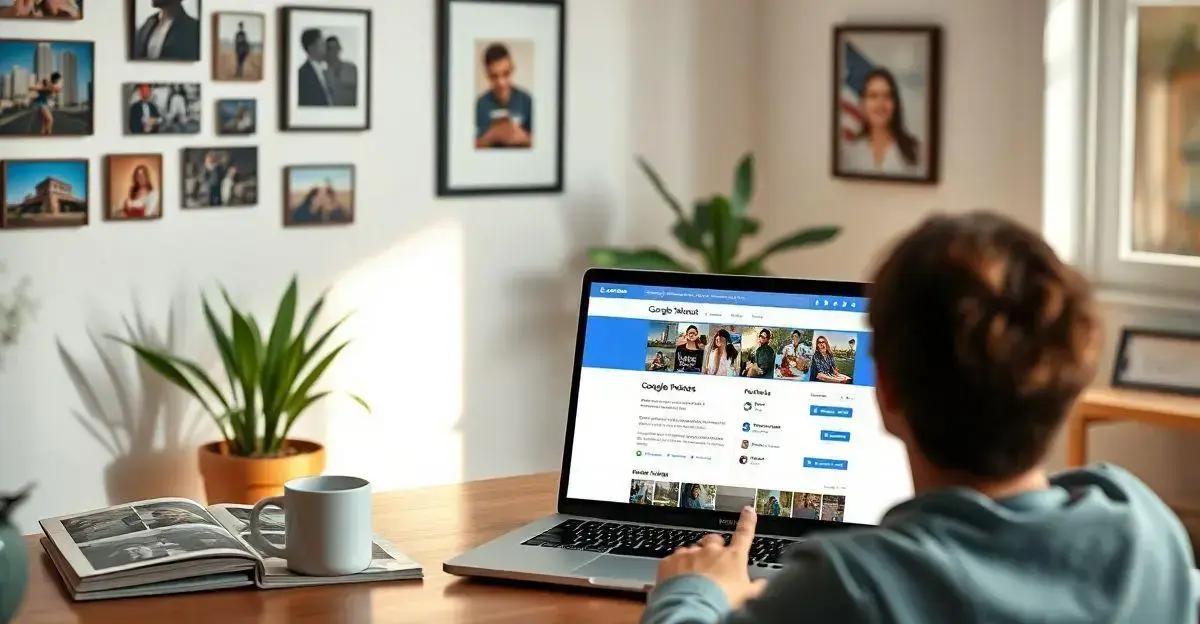
2. Vá para o Google Takeout
O Google Takeout é uma ferramenta super útil que permite baixar todos os seus dados do Google, incluindo suas fotos do Google Fotos. Para acessar o Google Takeout, abra uma nova aba no seu navegador e digite ‘takeout.google.com’ na barra de endereços. Você será redirecionado para uma página onde poderá selecionar quais dados deseja baixar.
Essa ferramenta é ótima porque facilita muito o processo de fazer backup ou transferir seus dados para outro lugar. Vamos continuar para o próximo passo!
3. Selecione Google Fotos: Na lista de serviços do Google, marque a opção ‘Google Fotos’ para incluir suas fotos no download.
Na página do Google Takeout, você verá uma lista de todos os serviços do Google dos quais pode fazer download dos dados. Essa lista pode ser bem longa, então role para baixo até encontrar a opção ‘Google Fotos’. Quando encontrar, marque a caixinha ao lado dessa opção. Isso vai garantir que todas as suas fotos sejam incluídas no arquivo de download.
Se quiser, você pode desmarcar outras opções que não sejam relevantes para você, mas o mais importante aqui é garantir que ‘Google Fotos’ esteja selecionado. Agora, vamos configurar as preferências de download no próximo passo!
4. Configure as Preferências de Download: Escolha o formato do arquivo e a frequência do download. Você pode optar por fazer isso uma vez ou configurar downloads periódicos.
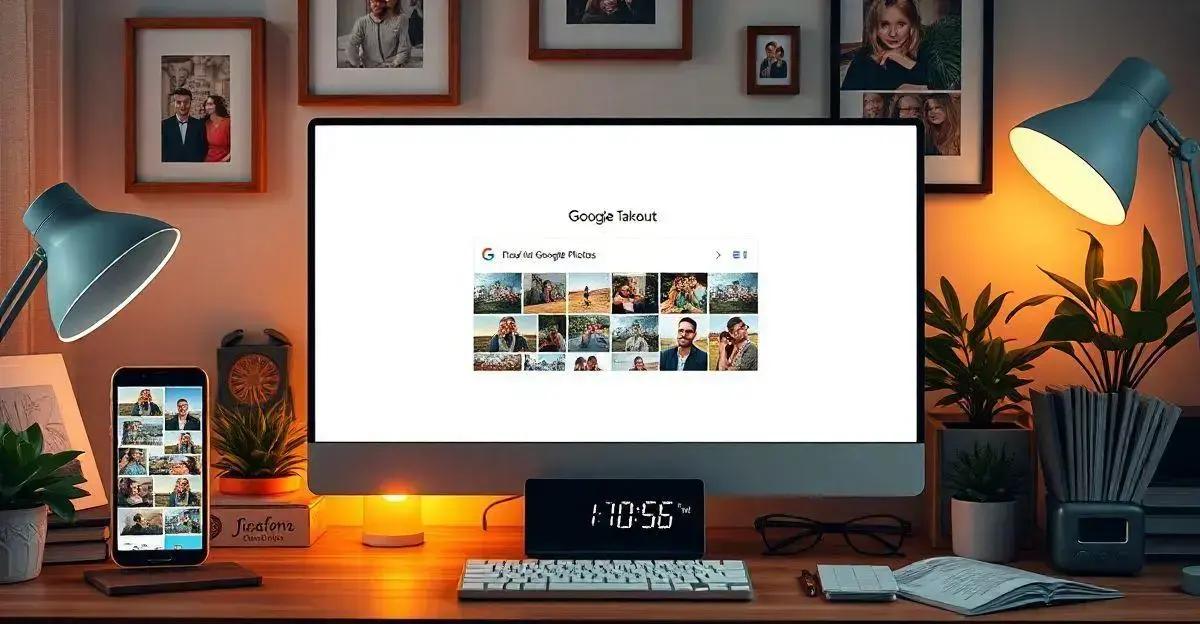
Agora que você selecionou o Google Fotos, é hora de configurar como você quer que o download seja feito.
Primeiro, você verá uma opção para escolher o formato do arquivo. Geralmente, o formato ZIP é o mais usado porque é fácil de abrir em qualquer computador. Selecione o formato que preferir.
Em seguida, você pode escolher a frequência do download. Você quer fazer isso só uma vez ou prefere configurar para que o Google faça isso periodicamente?
Se você só quer fazer um backup agora, escolha a opção ‘Exportar uma vez’. Se prefere ter backups regulares, escolha a opção de exportação periódica.
Depois de configurar essas preferências, estamos quase lá! Vamos para o último passo.
5. Faça o Download: Após configurar tudo, clique em ‘Criar arquivo’. O Google vai preparar o arquivo com todas as suas fotos e te enviar um link para download.
Depois de configurar todas as suas preferências, é hora de finalizar o processo. Clique no botão ‘Criar arquivo’. O Google vai começar a preparar o arquivo com todas as suas fotos. Esse processo pode levar algum tempo, dependendo da quantidade de fotos que você tem.
Quando o arquivo estiver pronto, você receberá um e-mail com um link para fazer o download. Clique no link do e-mail e baixe o arquivo para o seu computador.
Pronto! Agora todas as suas fotos do Google Fotos estão salvas no seu dispositivo. Fácil, não é? Agora você pode relaxar sabendo que suas memórias estão seguras.
E é isso! Agora você sabe exatamente como fazer download de todas as suas fotos do Google Fotos.
Seguindo esses passos simples, você pode garantir que todas as suas memórias estejam seguras e acessíveis quando você precisar.
Seja para fazer um backup, transferir para outro dispositivo ou apenas ter uma cópia extra, o Google Takeout facilita muito esse processo.
Lembre-se de que é sempre uma boa ideia manter backups regulares dos seus dados importantes.
Espero que este guia tenha sido útil para você.
Se tiver alguma dúvida ou precisar de mais ajuda, sinta-se à vontade para perguntar.
Boas fotos!
Perguntas Frequentes sobre o Google Takeout
Preciso pagar para usar o Google Takeout?
Não, o Google Takeout é uma ferramenta gratuita que permite baixar todos os seus dados do Google, incluindo fotos.
Quanto tempo leva para o Google preparar o arquivo para download?
O tempo pode variar dependendo da quantidade de fotos que você tem. Pode levar desde alguns minutos até várias horas. Você receberá um e-mail quando o arquivo estiver pronto.
O que acontece se eu selecionar a opção de exportação periódica?
Se você escolher a exportação periódica, o Google vai criar backups regulares das suas fotos e enviar links para download periodicamente, conforme a frequência que você configurar.
Posso escolher quais álbuns ou fotos específicas baixar?
No Google Takeout, você baixa todas as fotos do Google Fotos. Se quiser baixar álbuns específicos, é melhor fazer isso diretamente pelo Google Fotos.
O que faço se o arquivo de download for muito grande?
Se o arquivo for muito grande, o Google pode dividi-lo em partes menores. Certifique-se de ter espaço suficiente no seu dispositivo para armazenar todos os arquivos.








